Hvernig á að skrá þig inn og leggja inn á BYDFi
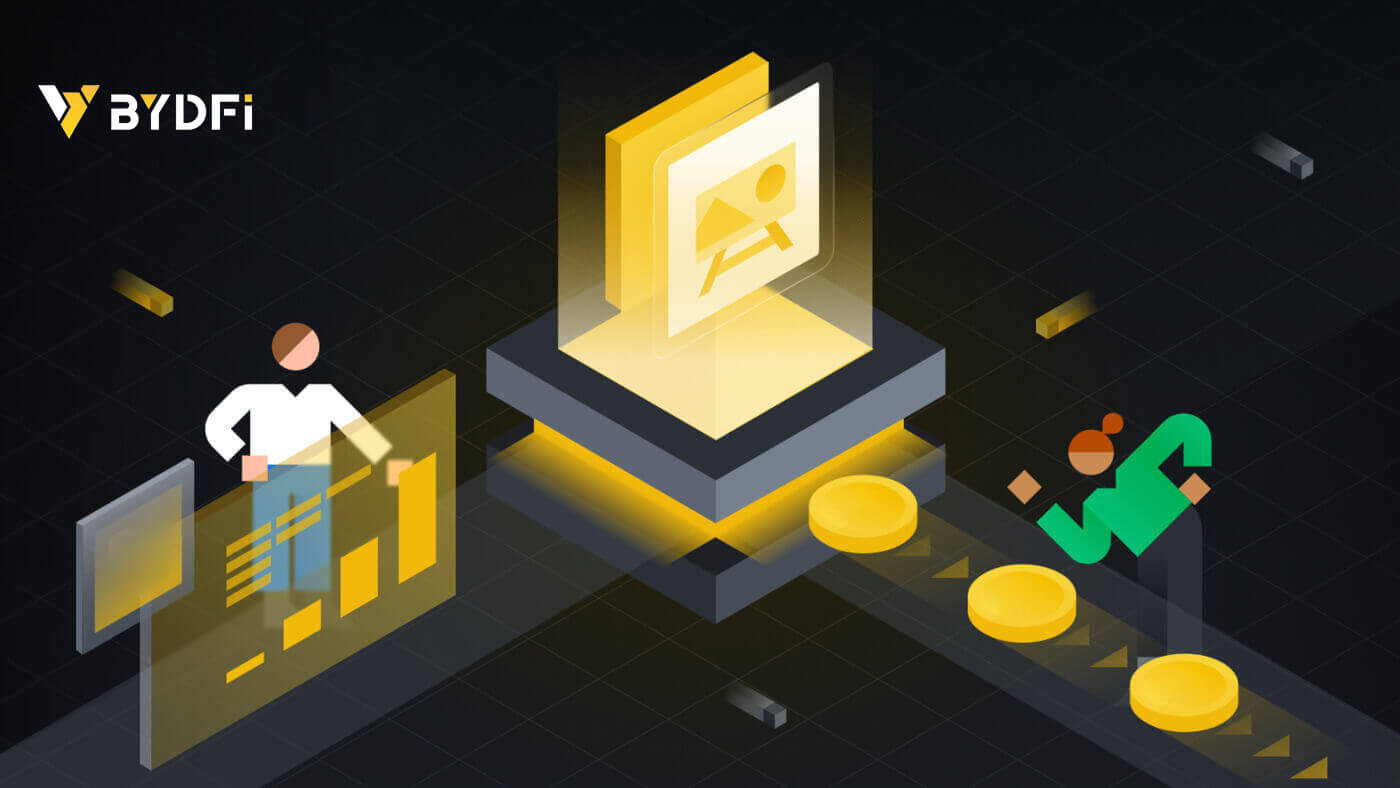
- Tungumál
-
English
-
العربيّة
-
简体中文
-
हिन्दी
-
Indonesia
-
Melayu
-
فارسی
-
اردو
-
বাংলা
-
ไทย
-
Tiếng Việt
-
Русский
-
한국어
-
日本語
-
Español
-
Português
-
Italiano
-
Français
-
Deutsch
-
Türkçe
-
Nederlands
-
Norsk bokmål
-
Svenska
-
Tamil
-
Polski
-
Filipino
-
Română
-
Slovenčina
-
Zulu
-
Slovenščina
-
latviešu valoda
-
Čeština
-
Kinyarwanda
-
Українська
-
Български
-
Dansk
-
Kiswahili
Hvernig á að skrá þig inn á BYDFi
Skráðu þig inn á BYDFi reikninginn þinn
1. Farðu á BYDFi vefsíðuna og smelltu á [ Log In ]. 
Þú getur skráð þig inn með tölvupósti, farsíma, Google reikningi, Apple reikningi eða QR kóða. 
2. Sláðu inn tölvupóst/farsímanúmer og lykilorð. Smelltu síðan á [Innskráning]. 

3. Ef þú ert að skrá þig með QR kóðanum þínum skaltu opna BYDFi appið þitt og skanna kóðann. 
4. Eftir það geturðu notað BYDFi reikninginn þinn til að eiga viðskipti. 
Skráðu þig inn á BYDFi með Google reikningnum þínum
1. Farðu á BYDFi vefsíðuna og smelltu á [ Log In ].  2. Veldu [Halda áfram með Google].
2. Veldu [Halda áfram með Google]. 
3. Sprettigluggi birtist og þú verður beðinn um að skrá þig inn á BYDFi með Google reikningnum þínum. Fylltu út netfangið þitt/símanúmer og lykilorð. Smelltu síðan á [Næsta]. 

4. Sláðu inn lykilorðið þitt til að tengja BYDFi reikninginn þinn við Google. 
5. Eftir að þú hefur skráð þig inn verður þér vísað á BYDFi vefsíðuna. 
Skráðu þig inn á BYDFi með Apple reikningnum þínum
1. Farðu á BYDFi og smelltu á [ Log In ].  2. Smelltu á [Halda áfram með Apple] hnappinn.
2. Smelltu á [Halda áfram með Apple] hnappinn. 
3. Sláðu inn Apple ID og lykilorð til að skrá þig inn á BYDFi.  4. Smelltu á [Halda áfram].
4. Smelltu á [Halda áfram].  5. Sláðu inn lykilorðið þitt til að tengja BYDFi reikninginn þinn við Apple.
5. Sláðu inn lykilorðið þitt til að tengja BYDFi reikninginn þinn við Apple. 
6. Eftir að þú hefur skráð þig inn verður þér vísað á BYDFi vefsíðuna. 
_
Skráðu þig inn á BYDFi appið
Opnaðu BYDFi appið og smelltu á [ Sign up/Log in ]. 
Skráðu þig inn með tölvupósti/farsíma
1. Fylltu út upplýsingarnar þínar og smelltu á [Log In] 

2. Og þú verður skráður inn og getur hafið viðskipti! 
Skráðu þig inn með Google
1. Smelltu á [Google] - [Halda áfram]. 
 2. Fylltu inn netfangið þitt og lykilorð og smelltu síðan á [Næsta].
2. Fylltu inn netfangið þitt og lykilorð og smelltu síðan á [Næsta]. 

3. Fylltu inn lykilorð reikningsins þíns og smelltu síðan á [Innskrá]. 
4. Og þú verður skráður inn og getur hafið viðskipti! 
Skráðu þig með Apple reikningnum þínum:
1. Veldu [Apple]. Þú verður beðinn um að skrá þig inn á BYDFi með Apple reikningnum þínum. Pikkaðu á [Halda áfram]. 

2. Og þú verður skráður inn og getur hafið viðskipti! 
Ég gleymdi lykilorðinu mínu af BYDFi reikningnum
Þú getur endurstillt lykilorð reikningsins þíns frá BYDFi vefsíðunni eða appinu. Vinsamlegast athugaðu að af öryggisástæðum verður lokað fyrir úttektir af reikningnum þínum í 24 klukkustundir eftir endurstillingu lykilorðs.
1. Farðu á BYDFi vefsíðuna og smelltu á [ Log In ].  2. Á innskráningarsíðunni, smelltu á [Gleymt lykilorð?].
2. Á innskráningarsíðunni, smelltu á [Gleymt lykilorð?]. 
3. Sláðu inn netfang eða símanúmer reikningsins þíns og smelltu á [Senda]. Vinsamlegast athugaðu að af öryggisástæðum muntu ekki geta tekið út fé með nýju tæki í 24 klukkustundir eftir að þú hefur breytt innskráningarlykilorðinu þínu 
4. Sláðu inn staðfestingarkóðann sem þú fékkst í tölvupósti eða SMS og smelltu á [Staðfesta] til að halda áfram . 
5. Sláðu inn nýja lykilorðið þitt og smelltu á [Senda]. 
6. Eftir að lykilorðið þitt hefur verið endurstillt mun síðan vísa þér aftur á innskráningarsíðuna. Skráðu þig inn með nýja lykilorðinu þínu og þú ert kominn í gang.
Algengar spurningar (algengar spurningar)
Hvernig bind ég Google Authenticator?
1. Smelltu á avatarinn þinn - [Reikningur og öryggi] og kveiktu á [Google Authenticator]. 

2. Smelltu á [Next] og fylgdu leiðbeiningunum. Vinsamlega skrifaðu varalykilinn á pappír. Ef þú týnir símanum fyrir slysni getur varalykillinn hjálpað þér að endurvirkja Google Authenticator. Það tekur venjulega þrjá virka daga að endurvirkja Google Authenticator. 
3. Sláðu inn SMS-kóðann, staðfestingarkóðann fyrir tölvupóst og Google Authenticator-kóðann samkvæmt leiðbeiningum. Smelltu á [Staðfesta] til að ljúka uppsetningu Google Authenticator.
Hvað getur valdið því að reikningur sé áhættustýrður af kerfinu?
Til að vernda fjármuni þína, varðveita reikninginn þinn öruggan og í samræmi við staðbundin lög munum við loka reikningnum þínum ef eitthvað af eftirfarandi grunsamlegu atferli á sér stað.
- IP-talan er frá óstuddu landi eða svæði;
- Þú hefur oft skráð þig inn á marga reikninga á einu tæki;
- Landið þitt/svæði auðkenningar passar ekki við daglega virkni þína;
- Þú skráir reikninga í einu til að taka þátt í starfsemi;
- Reikningurinn er grunaður um lögbrot og hefur verið stöðvaður vegna beiðni dómsmálayfirvalds um rannsókn;
- Tíðar stórar úttektir af reikningi innan skamms tíma;
- Reikningurinn er rekinn af grunsamlegu tæki eða IP, og hætta er á óleyfilegri notkun;
- Aðrar áhættustýringarástæður.
Hvernig á að losa um áhættustýringu kerfisins?
Hafðu samband við þjónustudeild okkar og fylgdu tilgreindum aðferðum til að opna reikninginn þinn. Vettvangurinn mun fara yfir reikninginn þinn innan 3 til 7 virkra daga, svo vinsamlegast vertu þolinmóður.
Að auki, vinsamlegast breyttu lykilorðinu þínu tímanlega og vertu viss um að pósthólfið þitt, farsíminn eða Google Authenticator og aðrar öruggar auðkenningaraðferðir sé aðeins hægt að nálgast sjálfur.
Vinsamlegast athugaðu að opnun áhættustýringar krefst fullnægjandi fylgiskjala til að tryggja eignarhald þitt á reikningnum þínum. Ef þú getur ekki lagt fram skjöl, lagt fram skjöl sem ekki samræmast eða uppfyllir ekki málsástæðuna muntu ekki fá skjótan stuðning.
Hvernig á að leggja inn á BYDFi
Hvernig á að kaupa Crypto með kredit-/debetkorti á BYDFi
Kaupa dulritun með kredit-/debetkorti (vef)
1. Skráðu þig inn á BYDFi reikninginn þinn og smelltu á [ Buy Crypto ]. 
2. Hér getur þú valið að kaupa crypto með mismunandi fiat gjaldmiðlum. Sláðu inn Fiat upphæðina sem þú vilt eyða og kerfið mun sjálfkrafa sýna magn dulritunar sem þú getur fengið. Veldu valinn greiðslumáta og smelltu á [Leita].  3. Þér verður vísað á síðu þriðja aðila, í þessu tilviki munum við nota síðu Mercuryo, þar sem þú getur valið greiðslufyrirmæli og smellt á [Kaupa].
3. Þér verður vísað á síðu þriðja aðila, í þessu tilviki munum við nota síðu Mercuryo, þar sem þú getur valið greiðslufyrirmæli og smellt á [Kaupa]. 
4. Sláðu inn kortaupplýsingarnar þínar og smelltu á [Greiða]. Þegar þú hefur lokið við flutninginn mun Mercuryo senda fiat á reikninginn þinn. 
5. Eftir að greiðslu er lokið geturðu séð stöðu pöntunarinnar.  6. Eftir að hafa keypt mynt með góðum árangri geturðu smellt á [Fiat History] til að skoða viðskiptasöguna. Smelltu einfaldlega á [Eignir] - [Eignir mínar].
6. Eftir að hafa keypt mynt með góðum árangri geturðu smellt á [Fiat History] til að skoða viðskiptasöguna. Smelltu einfaldlega á [Eignir] - [Eignir mínar]. 

Kaupa dulritun með kredit-/debetkorti (app)
1. Smelltu á [ Bæta við fé ] - [ Buy Crypto ]. 

2. Sláðu inn upphæðina sem þú vilt kaupa, veldu [Næsta]. 
3. Veldu greiðslumáta þinn og smelltu á [Nota USD Buy] - [Staðfesta]. 

4. Þér verður vísað á síðu Mercuryo. Fylltu út kortapöntunina þína og bíddu eftir að henni ljúki. 


5. Eftir að hafa keypt mynt, geturðu smellt á [Eignir] til að skoða viðskiptasöguna. 
Hvernig á að leggja inn Crypto á BYDFi
Leggðu inn dulrit á BYDFi (vef)
1. Skráðu þig inn á BYDFi reikninginn þinn og farðu í [ Innborgun ].  2. Veldu dulritunargjaldmiðilinn og netið sem þú vilt leggja inn. Þú getur annað hvort afritað heimilisfangið fyrir innborgun á úttektarvettvanginn þinn eða skannað QR kóðann með því að nota úttektarvettvangsappið þitt til að leggja inn.
2. Veldu dulritunargjaldmiðilinn og netið sem þú vilt leggja inn. Þú getur annað hvort afritað heimilisfangið fyrir innborgun á úttektarvettvanginn þinn eða skannað QR kóðann með því að nota úttektarvettvangsappið þitt til að leggja inn.  Athugið:
Athugið:
- Þegar þú leggur inn, vinsamlegast settu inn stranglega í samræmi við heimilisfangið sem birtist í dulritunargjaldmiðlinum; annars geta eignir þínar glatast.
- Heimilisfang innborgunar gæti breyst óreglulega, vinsamlegast staðfestu innborgunarheimilisfangið aftur í hvert skipti áður en lagt er inn.
- Innborgun dulritunargjaldmiðils krefst staðfestingar á nethnút. Mismunandi gjaldmiðlar krefjast mismunandi staðfestingartíma. Komutími staðfestingar er yfirleitt 10 mínútur til 60 mínútur. Upplýsingar um fjölda hnúta eru sem hér segir:
BTC ETH TRX XRP EOS BSC ZEC ETC MATIC SOL 1 12 1 1 1 15 15 250 270 100
Leggðu inn dulrit á BYDFi (app)
1. Opnaðu BYDFi appið þitt og veldu [ Eignir ] - [ Innborgun ]. 

2. Veldu dulritunargjaldmiðilinn og netið sem þú vilt leggja inn. 

3. Þú getur annað hvort afritað heimilisfang innborgunar yfir í appið fyrir úttektarvettvanginn þinn eða skannað QR kóðann með því að nota úttektarvettvangsappið þitt til að leggja inn.
Hvernig á að kaupa Crypto á BYDFi P2P
P2P er sem stendur aðeins í boði á BYDFi appinu, mundu að uppfæra í nýjustu útgáfuna til að fá aðgang að því.
1. Opnaðu BYDFi app, smelltu á [ Add Funds ] - [ P2P viðskipti ]. 

2. Veldu seljanlegan söluaðila til að kaupa og smelltu á [Kaupa]. Fylltu út nauðsynlegar stafrænar eignir eftir upphæð eða magni. Smelltu á [0 meðhöndlunargjald], eftir að pöntunin er búin til, greiddu samkvæmt greiðslumáta söluaðilans 

3. Eftir að greiðsla hefur tekist, smelltu á [Ég hef borgað]. Kaupmaðurinn mun gefa út dulritunargjaldmiðilinn þegar hann hefur fengið greiðsluna.
Algengar spurningar (algengar spurningar)
Hver er dagleg úttektarmörk?
Dagleg úttektarmörk eru mismunandi eftir því hvort KYC er lokið eða ekki.
- Óstaðfestir notendur: 1,5 BTC á dag
- Staðfestir notendur: 6 BTC á dag.
Af hverju er lokatilboð þjónustuveitunnar frábrugðið því sem ég sé á BYDFi?
Tilvitnanir á BYDFi koma frá verði sem þriðju aðilar veita þjónustu og eru eingöngu til viðmiðunar. Þær geta verið frábrugðnar lokatilboðum vegna markaðshreyfinga eða námundunarskekkju. Fyrir nákvæmar tilvitnanir, vinsamlegast farðu á opinberu vefsíðu hvers þjónustuaðila.
Hversu langan tíma tekur það fyrir keyptu dulmálin mín að berast?
Dulritunargjaldmiðlar eru venjulega lagðir inn á BYDFi reikninginn þinn innan 2 til 10 mínútna frá kaupum. Hins vegar gæti þetta tekið lengri tíma, allt eftir ástandi blockchain netkerfisins og þjónustustigi tiltekins þjónustuaðila. Fyrir nýja notendur geta dulritunargjaldmiðilinnlán tekið einn dag.
Ef ég hef ekki fengið dulmálið sem ég keypti, hver gæti verið ástæðan og hvern ætti ég að biðja um hjálp?
Samkvæmt þjónustuveitendum okkar eru helstu ástæður fyrir seinkun á að kaupa dulmál eftirfarandi tvö atriði:
- Mistókst að leggja fram fullkomið KYC (identity verification) skjal við skráningu
- Greiðslan gekk ekki í gegn
Ef þú hefur ekki fengið dulmálið sem þú keyptir á BYDFi reikningnum þínum innan 2 klukkustunda, vinsamlegast leitaðu strax aðstoðar frá þjónustuveitunni. Ef þú þarft aðstoð frá þjónustuveri BYDFi, vinsamlegast gefðu okkur upp TXID (hash) flutningsins, sem hægt er að fá frá birgðavettvangi.
Hvað tákna hin ríkin í Fiat viðskiptaskránni?
- Í bið: Fiat innborgun hefur verið lögð fram, bíður greiðslu eða viðbótarstaðfestingar (ef einhver er) til að berast þriðja aðila. Vinsamlegast athugaðu tölvupóstinn þinn fyrir frekari kröfur frá þriðja aðila. Að auki, ef þú borgar ekki pöntunina þína, er þessi pöntun sýnd "Biður" stöðu. Vinsamlegast athugaðu að sumar greiðslumátar geta tekið lengri tíma að berast þjónustuveitendum.
- Greitt: Fiat innborgun tókst með góðum árangri, bíður flutnings dulritunargjaldmiðils inn á BYDFi reikninginn.
- Lokið: Viðskiptunum hefur verið lokið og dulritunargjaldmiðill hefur verið eða verður fluttur inn á BYDFi reikninginn þinn.
- Hætt við: Hætt var við viðskiptin af einni af eftirfarandi ástæðum:
- Greiðslufrestur: Kaupmenn greiddu ekki innan ákveðins tíma
- Kaupmaðurinn hætti við viðskiptin
- Hafnað af þriðja aðila
- Tungumál
-
ქართული
-
Қазақша
-
Suomen kieli
-
עברית
-
Afrikaans
-
Հայերեն
-
آذربايجان
-
Lëtzebuergesch
-
Gaeilge
-
Maori
-
Беларуская
-
አማርኛ
-
Туркмен
-
Ўзбек
-
Soomaaliga
-
Malagasy
-
Монгол
-
Кыргызча
-
ភាសាខ្មែរ
-
ລາວ
-
Hrvatski
-
Lietuvių
-
සිංහල
-
Српски
-
Cebuano
-
Shqip
-
中文(台灣)
-
Magyar
-
Sesotho
-
eesti keel
-
Malti
-
Македонски
-
Català
-
забо́ни тоҷикӣ́
-
नेपाली
-
ဗမာစကာ
-
Shona
-
Nyanja (Chichewa)
-
Samoan
-
Bosanski
-
Kreyòl


